- 公開日:
スプレッドシートのグラフを自動更新する方法
この記事では、スプレッドシートのグラフの自動更新について詳しくご説明します。
また、Google ドキュメントなどにコピーしたグラフが自動更新されるようにする方法も合わせてご紹介しています。
データの管理やグラフ資料の作成を正確に行うためにも、ぜひ以下の内容を参考にスプレッドシートの仕様への理解を深めてください。
スプレッドシートのグラフは自動更新される?
基本的にスプレッドシートでは、作成時に基とした表の入力内容を変更した場合、グラフの内容も自動更新される仕様となっています。
試しに以下で、表の内容を変更し、グラフが自動更新されるかを確認してみます。
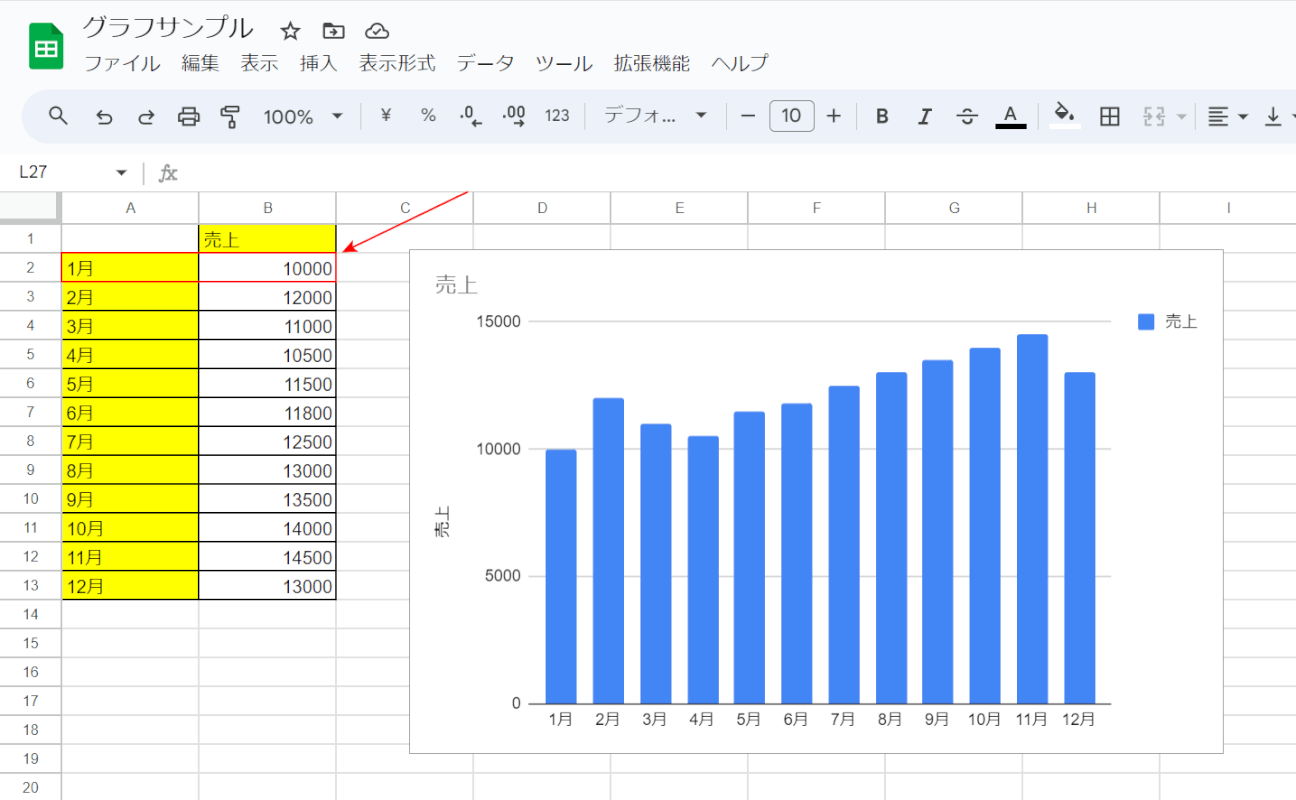
今回は上記画像の表の内容を変更し、グラフが自動更新されるか確認します。
ここでは、A2セル、B2セルの内容をそれぞれ「1月1日」「5000」に変更します。
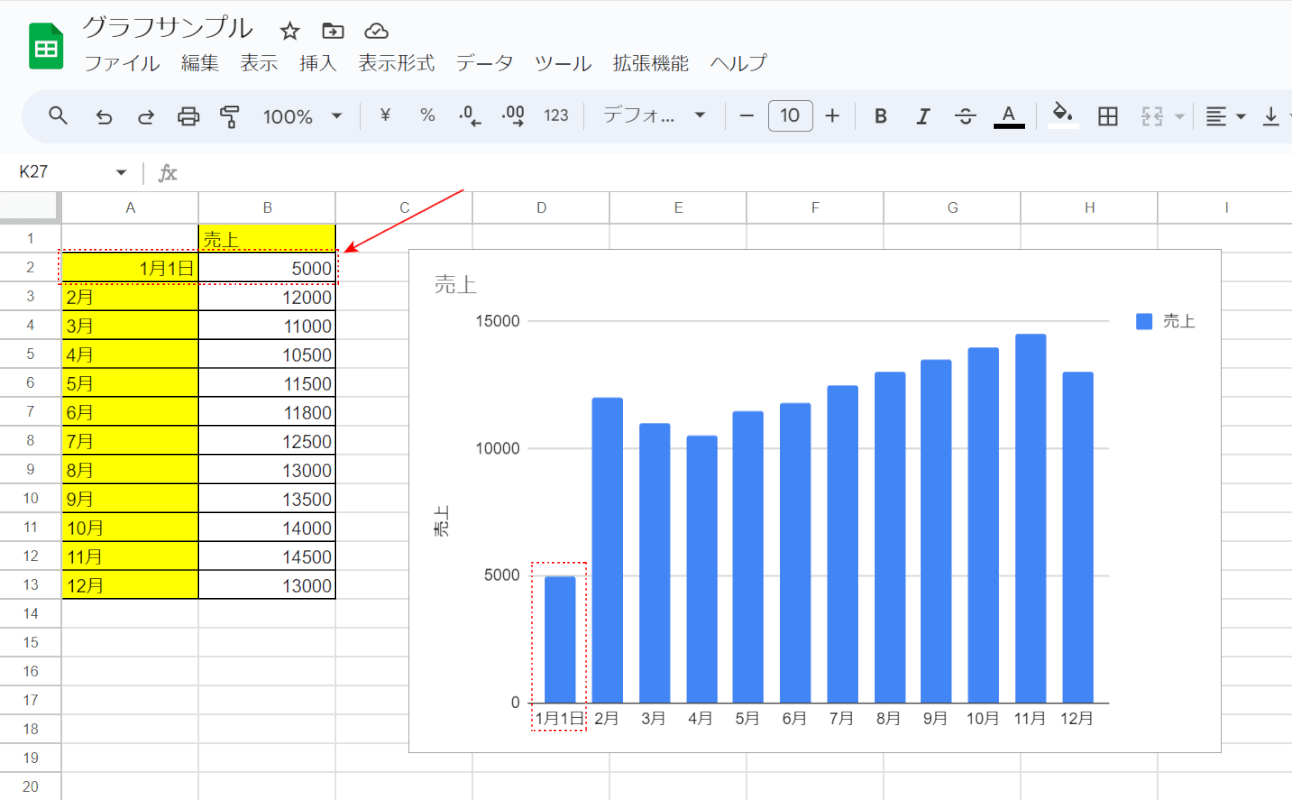
A2セル、B2セルの入力内容を変更できました。
それに伴い、グラフの「1月」が「1月1日」に変更され、「10000」の棒グラフから「5000」の棒グラフへと変換されました。
このようにスプレッドシートでは、基にした表の内容を変更した場合、グラフの内容も自動更新されます。
スプレッドシートのグラフを自動更新する方法
Excelなどにスプレッドシートのグラフをコピーした場合には、たとえ表の内容を変更したとしても、コピー時の内容からグラフが更新されることはありません。
しかし、Google ドキュメントやGoogle スライドなどのGoogleから提供されているツールにスプレッドシートのグラフをコピーする場合には、ボタンを押すことでグラフが最新の状態に更新されるように設定することができます。
以下では、Google ドキュメントを例に詳しい方法をご説明します。
Googleスライドなどの他のツールの場合でも基本的な操作は変わりませんので、ぜひご参考にしてください。
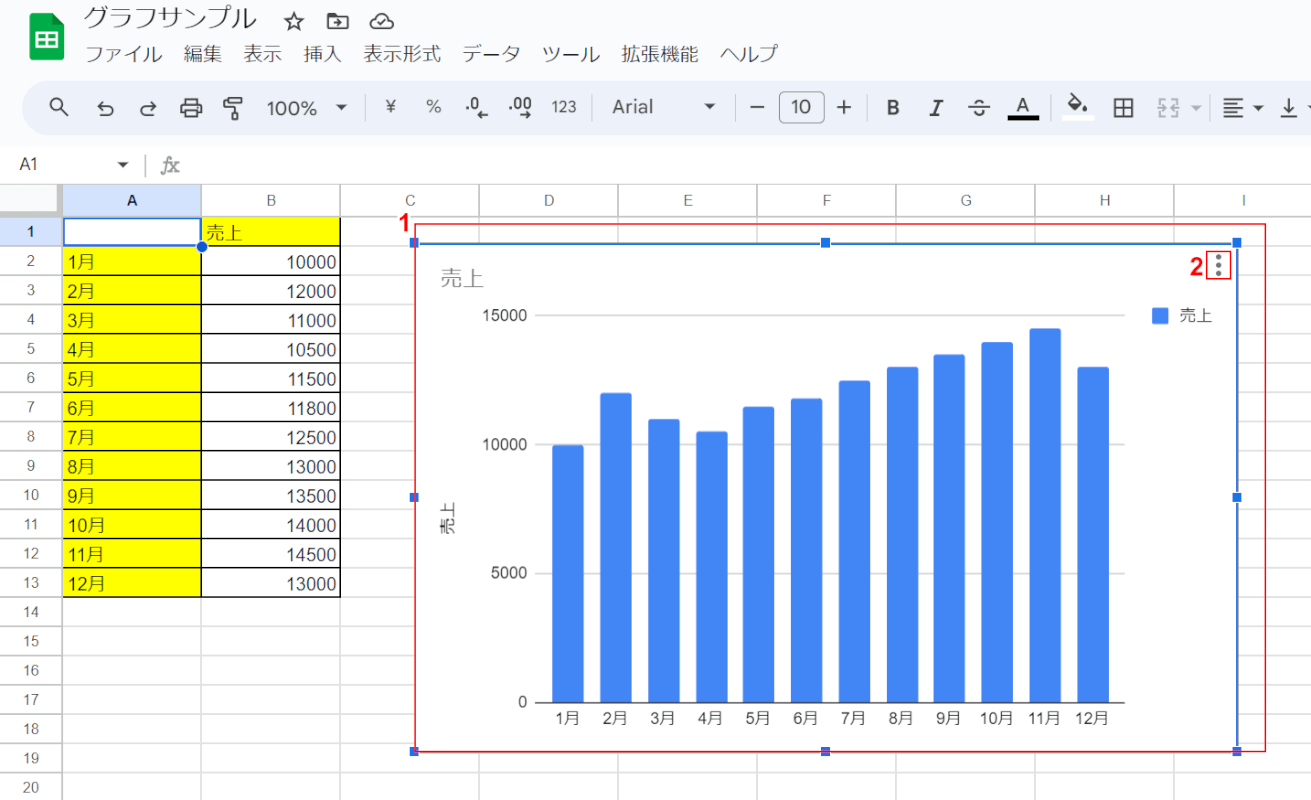
まず、スプレッドシートのグラフをコピーします。
①グラフを選択し、②グラフ内の右上にある縦に並んだ「…」ボタンを押します。
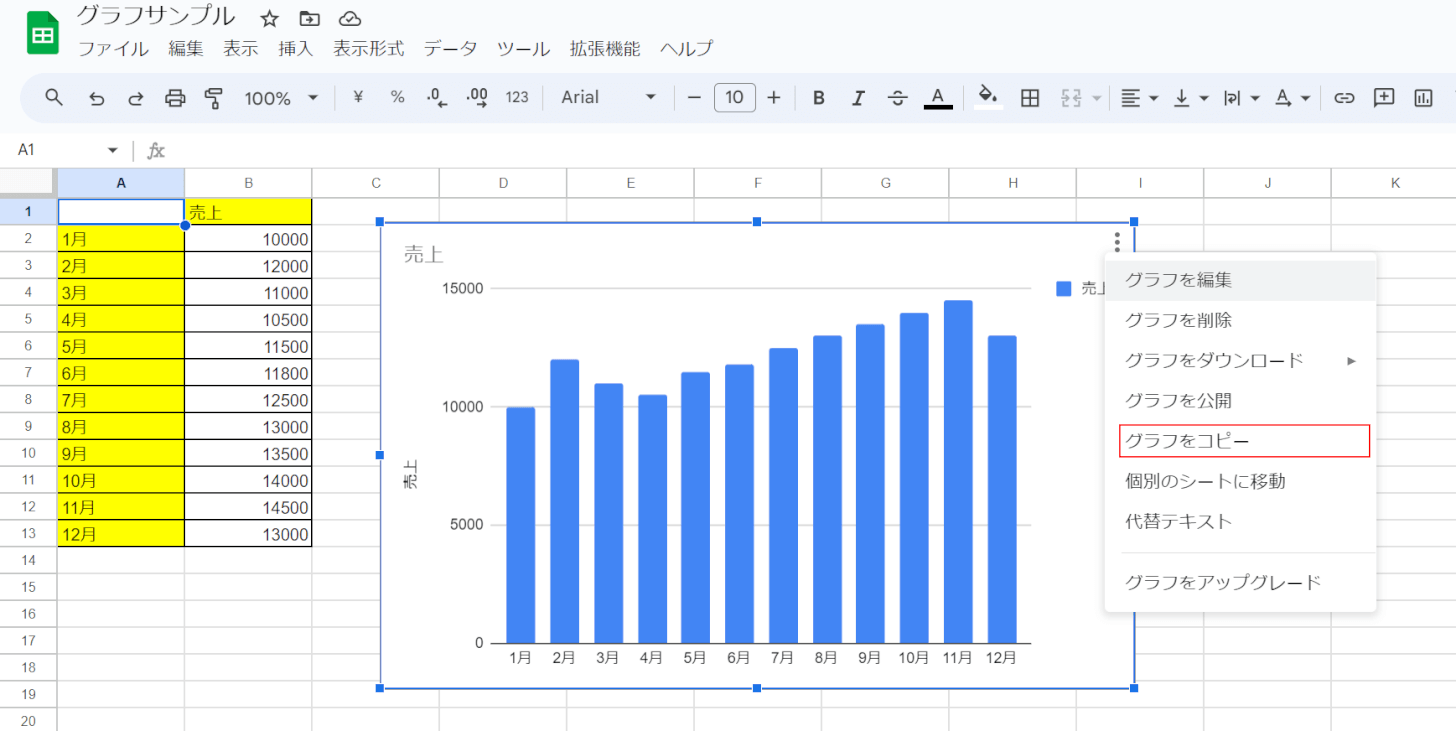
「グラフをコピー」を選択します。
以上の操作でグラフをコピーできました。次に、更新を行えるように設定した上で、Google ドキュメントにコピーしたグラフを貼り付けます。
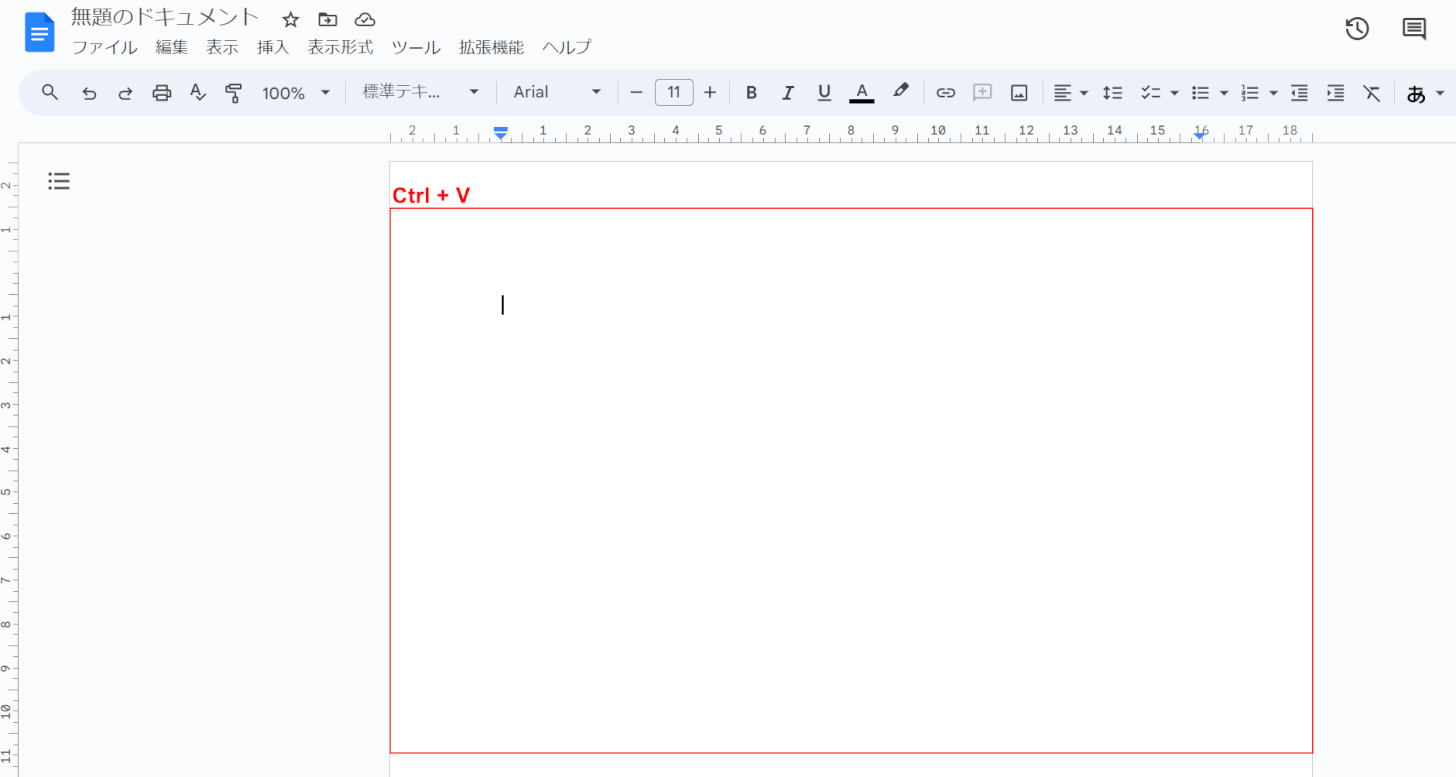
Google ドキュメントを開きました。
文書の任意の場所を選択し、「Ctrl+V」でグラフを貼り付けます。
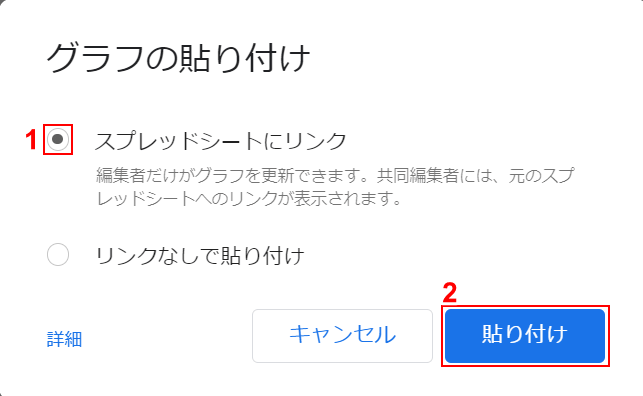
「グラフの貼り付け」ダイアログボックスが表示されました。
①「スプレッドシートにリンク」を選択し、②「貼り付け」ボタンを押します。
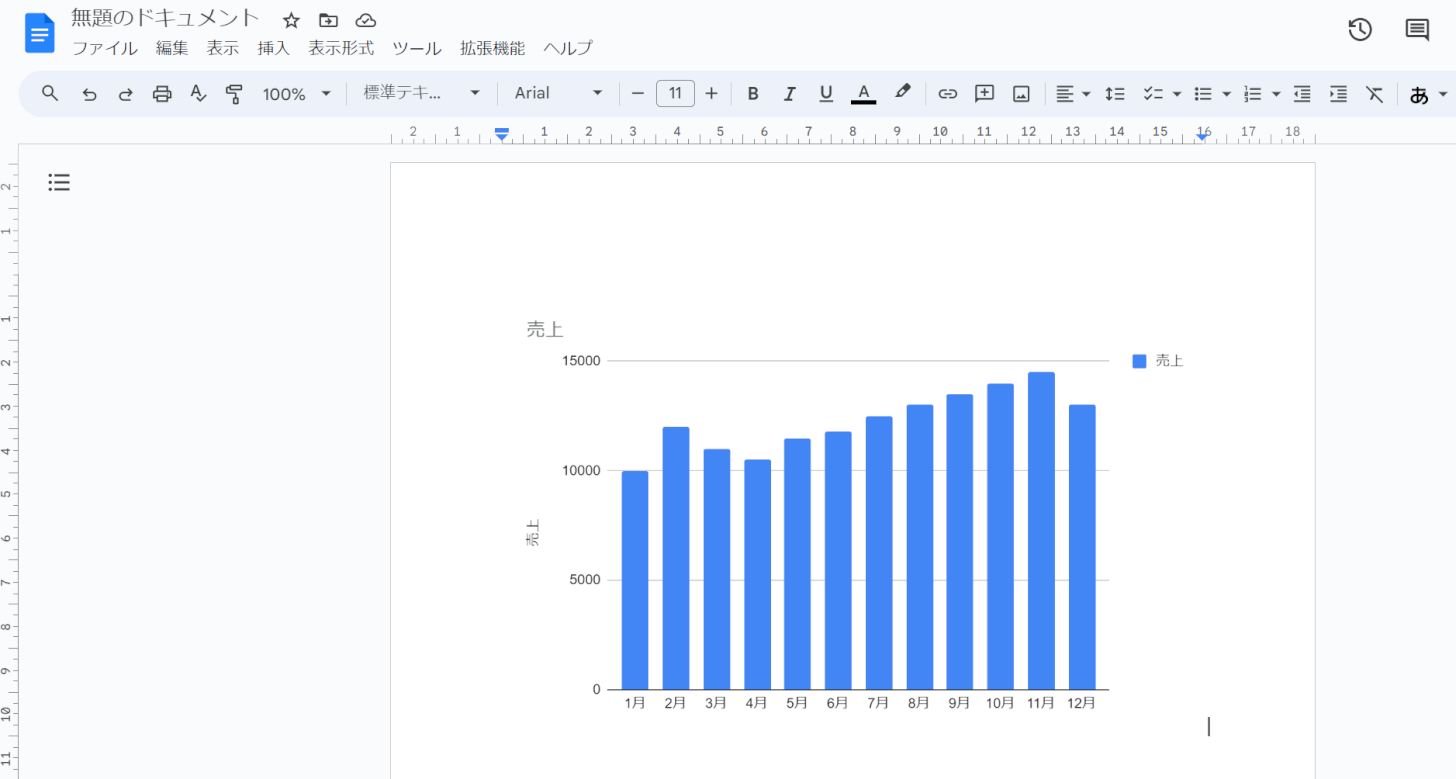
Google ドキュメントに更新できるグラフを貼り付けることができました。
次に、スプレッドシートの表の入力内容を変更し、正しく更新が行われるか確認します。
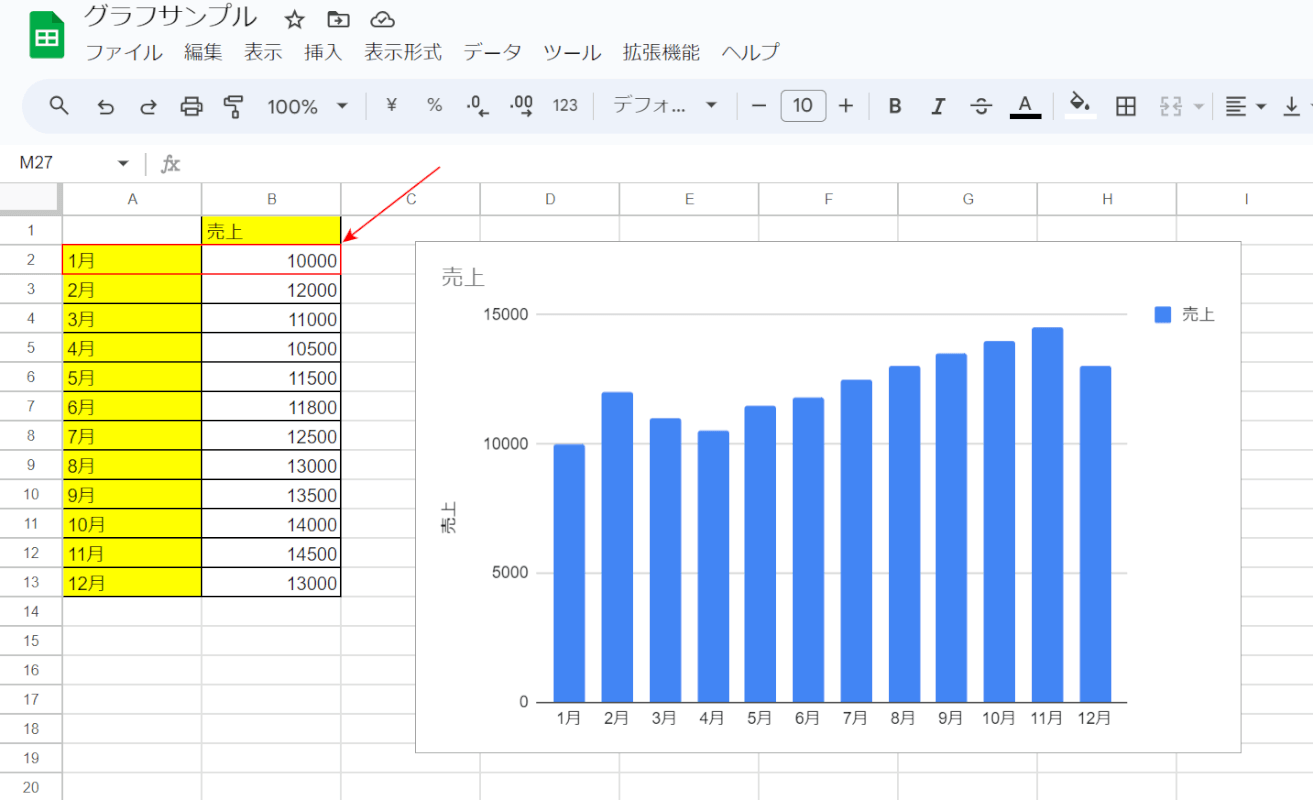
スプレッドシートに戻りました。
ここでは、A2セル、B2セルの内容をそれぞれ「1月1日」「5000」に変更します。
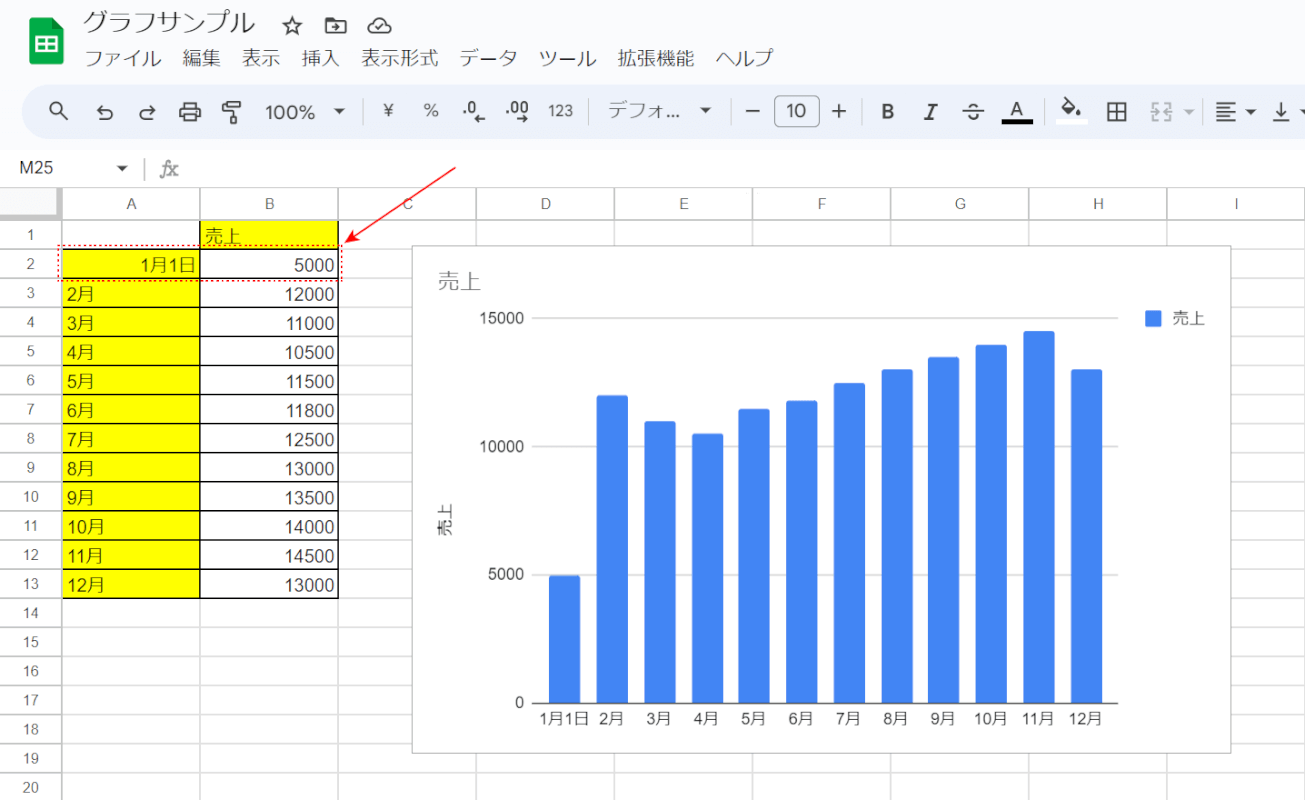
A2セル、B2セルの入力内容を変更できました。
再度Google ドキュメントを開き直します。
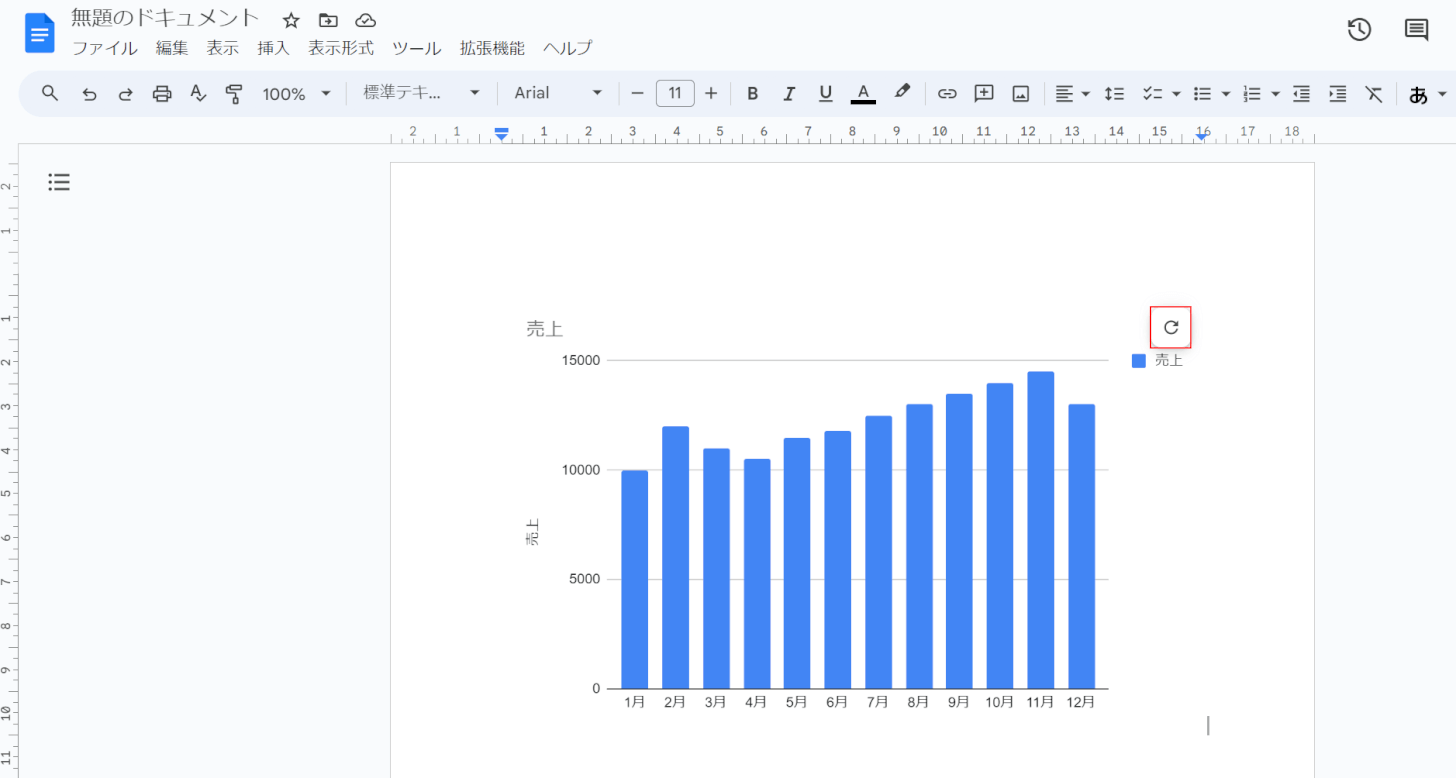
Google ドキュメントに戻りました。それでは、グラフの更新を行います。
コピーしたグラフの右上にある「丸い矢印」ボタンを押します。
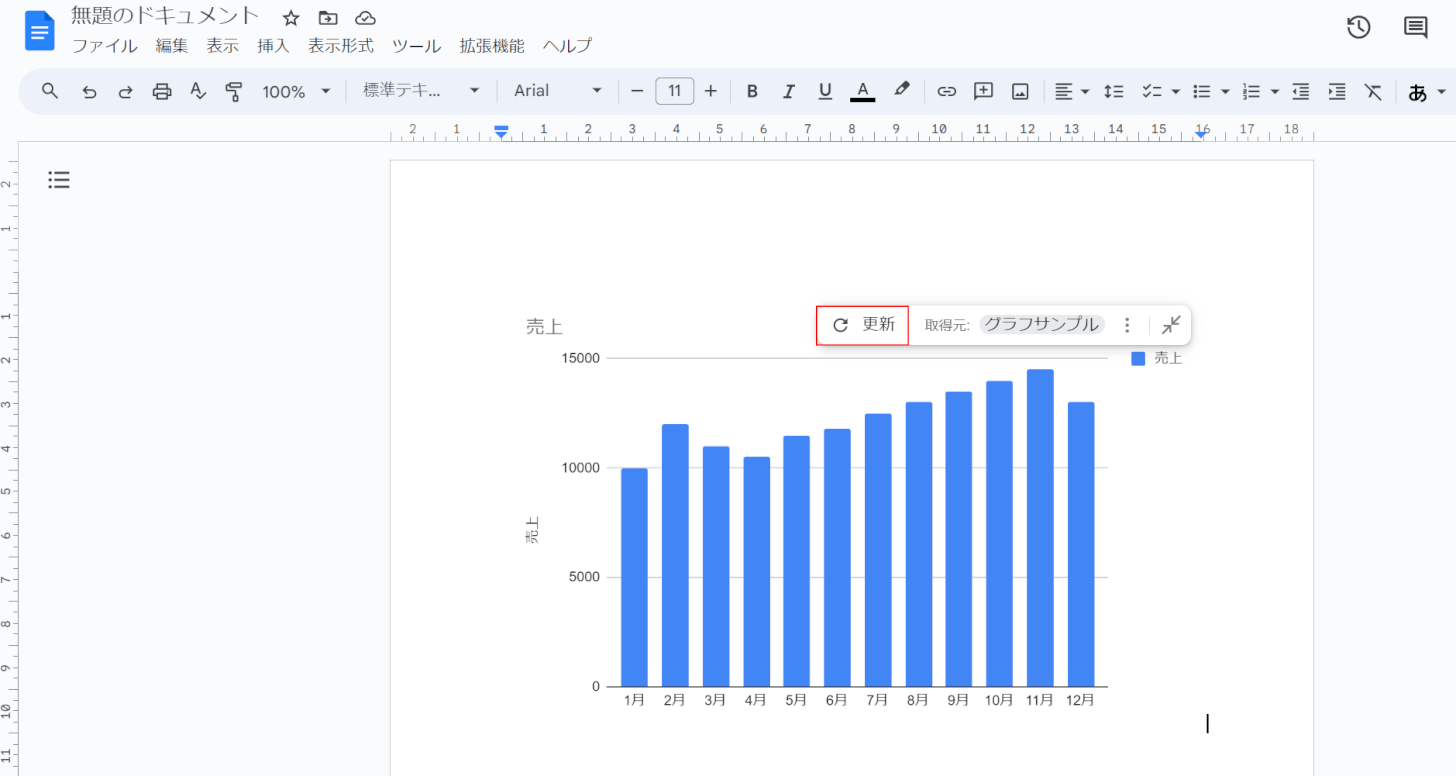
「更新」ボタンを押します。
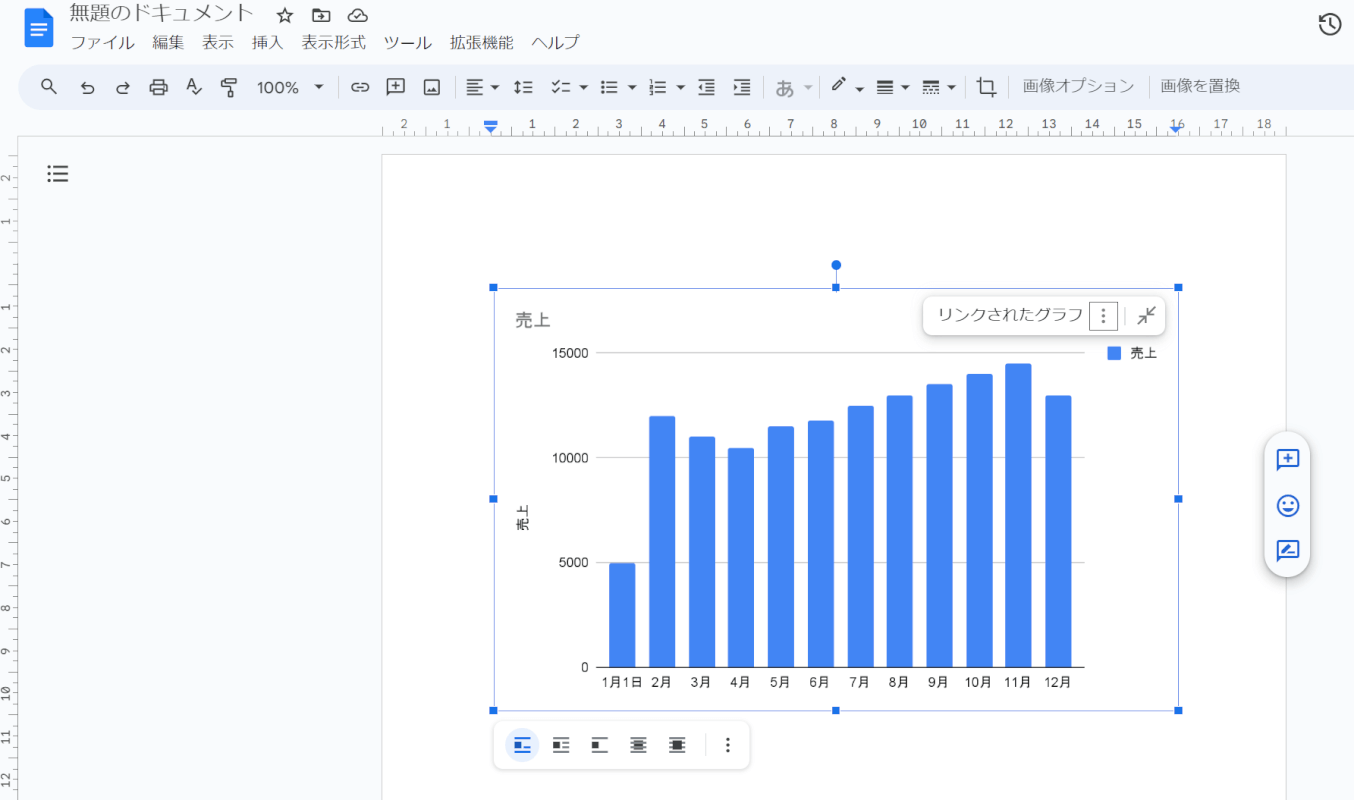
ボタンを押したことでグラフの更新が行われました。
そのため、グラフの「1月」が「1月1日」に変更され、「10000」の棒グラフから「5000」の棒グラフへと変換されています。
更新を行えるように設定した上で、スプレッドシートのグラフをコピーすることができました。